「在宅ワークで会社のPCを操作したい」 「実家の親のPCをサポートしたいけど、遠い…」 「TeamViewerは有料になっちゃった。無料の方法ない?」
こんな悩み、ありませんか?
実は、Windowsには完全無料のリモートデスクトップ機能が標準搭載されているんです!追加ソフト不要、設定も簡単、しかも高速・安定。なのに、使い方を知らない人が多すぎる…
この記事では、リモートデスクトップの設定から実際の接続、セキュリティ対策、さらには外出先からの接続方法まで完全解説。10分後には、あなたも遠隔操作のエキスパートです!
リモートデスクトップを超分かりやすく説明

リモートデスクトップって何?
簡単に言うと: 「別の場所にあるPCを、まるで目の前にあるかのように操作できる機能」
身近な例:
自宅のPC → インターネット → 会社のPC
↑
画面を転送・操作を送信
結果:自宅にいながら会社のPCで作業!
必要な条件(重要!)
操作される側(ホスト):
- Windows 11/10 Pro、Enterprise、Education
- ❌ Windows 11/10 Home(標準では不可)
操作する側(クライアント):
- どのWindowsでもOK
- Mac、iOS、AndroidもOK(アプリ使用)
⚠️ Home版の人は後述の代替案をチェック!
【完全図解】リモートデスクトップの設定手順
ステップ1:操作される側PCの設定(ホスト設定)
Windows 11の場合:
- 設定を開く(Windows + I)
- システム → リモートデスクトップ
- リモートデスクトップを有効にするをオン
- 確認画面で「確認」をクリック
Windows 10の場合:
- 設定 → システム → リモートデスクトップ
- リモートデスクトップを有効にするをオン
- 「確認」をクリック
ステップ2:コンピューター名の確認
確認方法:
- 設定 → システム → バージョン情報
- デバイス名を確認(例:DESKTOP-ABC123)
- または「このPCの名前を変更」で分かりやすい名前に
推奨:分かりやすい名前に変更
例:
OFFICE-PC
HOME-DESKTOP
TANAKA-LAPTOP
ステップ3:ユーザーアカウントの設定
パスワード必須!
設定 → アカウント → サインインオプション
→ パスワードを設定(PINではダメ)
接続許可ユーザーの追加:
- リモートデスクトップ設定
- 「このPCにリモートでアクセスできるユーザー」
- 「ユーザーの選択」→ 追加
実際に接続してみよう!
同じネットワーク内での接続(簡単)
手順:
- 操作する側のPCで「リモートデスクトップ接続」を起動
- Windows + R →
mstsc - またはスタートメニューから検索
- Windows + R →
- コンピューター名を入力
- 例:OFFICE-PC
- またはIPアドレス:192.168.1.100
- 「接続」をクリック
- 資格情報を入力
- ユーザー名とパスワード
- 「このアカウントを記憶する」にチェック
成功!リモートPCの画面が表示されます。
外部ネットワークからの接続(インターネット経由)
必要な設定:
- グローバルIPアドレスの確認
- ポートフォワーディング設定(ルーター)
- ダイナミックDNSの設定(推奨)
詳細は後述の「外出先から接続」セクションで!
Windows 11/10 Home版での解決策
方法1:RDP Wrapperを使う(無料)
手順:
- GitHub から RDP Wrapper をダウンロード
- インストール実行
- RDPCheck.exe で動作確認
- 通常のリモートデスクトップが使用可能に!
⚠️ 注意:Windows Update で動作しなくなることがある
方法2:Chrome リモートデスクトップ(推奨)
特徴:
- 完全無料
- 設定簡単
- Home版でもOK
- スマホからもアクセス可能
設定手順:
- Chrome ブラウザをインストール
- Chrome リモートデスクトップを追加
- アクセスコードを設定
- どこからでも接続可能!
方法3:Microsoft Quick Assist
Windows標準機能:
- Windows + Ctrl + Q で起動
- 一時的なサポート向け
- コード共有で簡単接続
セキュリティ設定(超重要!)
必須のセキュリティ対策
1. ネットワークレベル認証(NLA)を有効化
リモートデスクトップ設定
→ 詳細設定
→ 「ネットワークレベル認証を使用」にチェック
2. 強力なパスワード設定
- 12文字以上
- 大小英数字記号混在
- 定期的に変更
3. 接続ユーザーを制限
- 必要最小限のユーザーのみ許可
- Administratorアカウントは無効化
4. RDPポート変更(上級者向け)
デフォルト:3389
変更方法:レジストリエディタで
HKEY_LOCAL_MACHINE\System\CurrentControlSet\Control\Terminal Server\WinStations\RDP-Tcp
PortNumber を変更
ファイアウォール設定
Windows Defender ファイアウォール:
- コントロールパネル → Windows Defender ファイアウォール
- 「詳細設定」
- 受信規則で「リモートデスクトップ」を有効化
- 特定のIPアドレスからのみ許可(推奨)
外出先から自宅/会社PCに接続する方法
方法1:VPN経由(最も安全)
手順:
- VPNサーバーを構築(ルーターor PC)
- VPN接続後、通常のリモートデスクトップ
- セキュアで安定
方法2:ポートフォワーディング
ルーター設定:
外部ポート:任意(例:55555)
内部IP:対象PCのローカルIP
内部ポート:3389
プロトコル:TCP
接続方法:
グローバルIP:55555
例:123.456.789.012:55555
方法3:ダイナミックDNS使用
サービス例:
- No-IP(無料)
- DuckDNS(無料)
- Dynu(無料)
固定IPがなくても、ドメイン名でアクセス可能!
トラブルシューティング
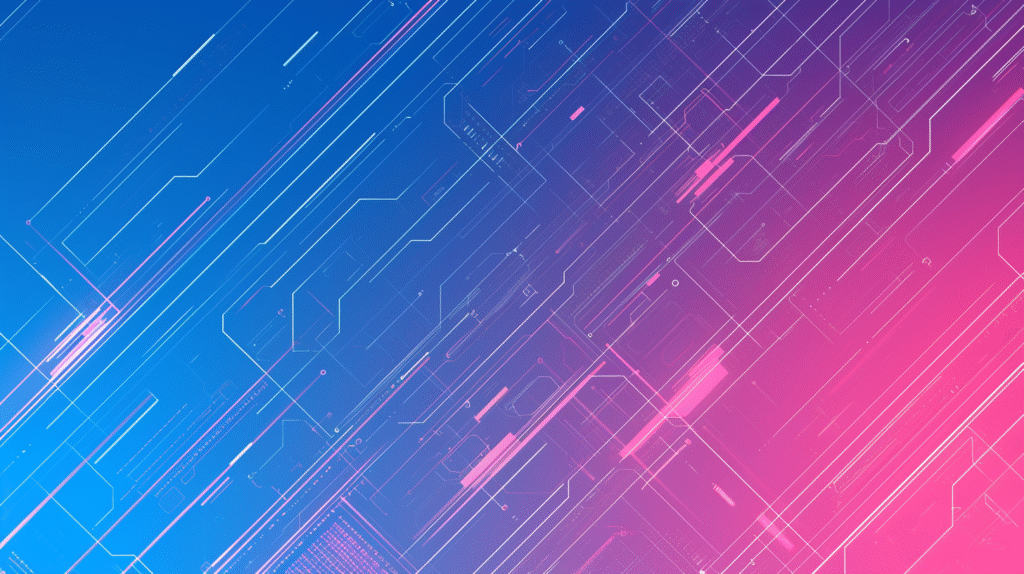
エラー1:「リモートデスクトップはリモートコンピューターに接続できません」
解決策:
- ホストPCが起動しているか確認
- ファイアウォール設定を確認
- リモートデスクトップが有効か確認
- ping でネットワーク疎通確認
エラー2:「資格情報が機能しませんでした」
解決策:
- パスワードが正しいか確認(PINではダメ)
- ユーザー名に「.\」を付ける(例:.\tanaka)
- ドメイン環境なら「ドメイン名\ユーザー名」
エラー3:画面が真っ黒
解決策:
- Ctrl + Alt + End を押す
- グラフィックドライバーを更新
- 色深度を下げる(32bit → 16bit)
エラー4:音が出ない
設定確認:
- リモートデスクトップ接続 → オプションの表示
- 「ローカルリソース」タブ
- リモートオーディオ → 設定
- 「このコンピューターで再生する」を選択
パフォーマンス最適化
接続速度別の推奨設定
高速LAN(社内など):
- 画質:最高(32bit)
- すべての視覚効果ON
- 音声転送ON
通常のインターネット:
- 画質:高(24bit)
- 背景画像OFF
- フォントスムージングOFF
低速回線(モバイル等):
- 画質:中(16bit)
- すべての視覚効果OFF
- 音声OFF
画面サイズの最適化
オプション → 画面
- 全画面表示:没入感重視
- ウィンドウ表示:マルチタスク向け
- 解像度指定:パフォーマンス重視
便利な活用例
在宅ワーク
自宅 → 会社PC
- ファイルはすべて会社に
- セキュリティも安心
- VPN併用で完璧
実家のPCサポート
Quick Assist 使用
- インストール不要
- コード共有で簡単
- 画面共有でサポート
複数PC管理
リモートデスクトップ接続マネージャー使用
- 複数接続を一元管理
- グループ化可能
- 資格情報の保存
スマホ・タブレットからの接続
Microsoft リモートデスクトップアプリ
iOS/Android共通:
- アプリストアからダウンロード(無料)
- 「+」→「デスクトップ」
- PC名またはIPアドレス入力
- ユーザーアカウント追加
- 接続!
便利な機能:
- マウスモード/タッチモード切替
- 外付けキーボード対応
- マルチモニター対応
まとめ:リモートデスクトップで場所に縛られない働き方を!
Windowsリモートデスクトップは、適切に設定すれば安全で快適な遠隔操作環境を実現できます。
絶対に覚えるべき3つのポイント:
- Pro版が必要(Home版は代替策あり) Chrome リモートデスクトップが万能
- セキュリティ設定は必須 強力なパスワード+NLA有効化
- 用途に応じて最適化 速度と画質のバランスを調整
リモートデスクトップを使いこなして、どこでも仕事ができる自由を手に入れましょう!
今すぐ実行:
- Windowsのエディションを確認
- リモートデスクトップを有効化
- セキュリティ設定を確認
場所に縛られない、新しい働き方を始めよう!








コメント